上一篇
便捷修复指南|一键恢复误删配置 reg文件助力系统设置还原办法【系统恢复技巧】
- 云服务器供应
- 2025-07-27 18:03:01
- 12
本文目录导读:
🔧💻 便捷修复指南|一键恢复误删配置 ▶️ reg文件助力系统设置还原办法【系统恢复技巧】 🚀
📌 核心场景与痛点
误删系统配置、注册表混乱、软件冲突导致系统崩溃?别慌!2025年系统恢复技术已进化,结合reg文件与智能工具,小白也能秒变“系统急救员”!👨💻
🔧 一键恢复误删配置:3种场景实战
1️⃣ reg文件救命:手动修复注册表
🔹 适用场景:误删用户配置文件、系统设置错乱(如任务栏消失、软件无法启动)。
🔹 操作步骤:
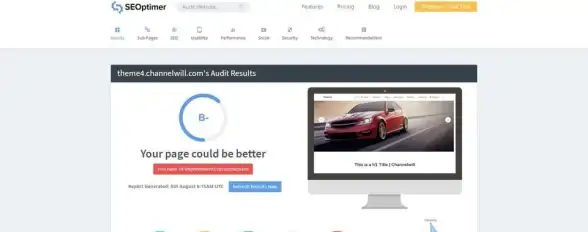
- 按
Win+R输入regedit🔍,进入注册表编辑器。 - 导航至:
HKEY_LOCAL_MACHINE\SOFTWARE\Microsoft\Windows NT\CurrentVersion\ProfileList - 找到你的账户SID(可通过
whoami/user命令查询),若存在.bak后缀文件夹,右键重命名删除.bak。 - 双击右侧
State键值,改为0✅,重启生效!
2️⃣ 系统还原点:时光机穿越
🔹 适用场景:系统更新/驱动安装后崩溃、软件冲突。
🔹 操作步骤:
- 搜索栏输入
创建还原点⏰,手动为C盘创建“时间快照”(建议预留5%-10%空间)。 - 还原时通过
设置→更新与安全→恢复,选择最近稳定的还原点,一键回溯!
3️⃣ 第三方工具:智能修复
🔹 推荐工具:
- 小白一键重装系统 🛠️:支持系统镜像备份/还原,适合小白(官网:www.01xitong.com)。
- 傲梅轻松备份 💾:免费备份注册表+用户配置文件,支持增量备份(VIP版可异机还原)。
💾 数据恢复:误删文件救星
1️⃣ 临时文件夹捡漏
🔹 路径:C:\Windows\Temp 📂,刚删除的文档可能还在此“苟活”!

2️⃣ CMD命令行急救
🔹 输入 chkdsk X: /f(X为磁盘号)修复磁盘错误 🔧。
🔹 或 attrib -h -r -s /s /d X:.* 解除隐藏属性,让文件“现身”!
3️⃣ 专业软件深度扫描
🔹 万兴恢复专家 🕵️:支持200+格式,扫描速度快,可预览文件(官网:www.wondershare.cn)。
🔹 EasyRecovery 🔄:擅长从损坏硬盘中抢救数据,支持RAID阵列(官网:www.easyrecovery.cn)。
⚡ 2025年技术趋势:AI+云备份
- 云端还原:OneDrive家庭版/企业级NAS+Azure混合架构,数据随取随用 ☁️。
- AI诊断:微软QMR功能(联网自动修复),系统崩溃率降低72% 🤖。
⚠️ 避坑指南
- 🚫 还原前关闭第三方安全软件(可能拦截操作)。
- 💾 确保C盘≥4GB空间,否则还原失败!
- 🔄 硬件升级后(如换SSD),务必重新创建系统镜像。
🎯 :

- 🛠️ 日常防护:每月1次全盘备份 + 重大操作前创建还原点。
- 🚨 紧急处理:误删文件先停用磁盘 → 用万兴恢复专家扫描 → 保存到外接硬盘!
掌握这些技巧,系统崩溃再也不是“世界末日”!🌍✨
本文由 业务大全 于2025-07-27发表在【云服务器提供商】,文中图片由(业务大全)上传,本平台仅提供信息存储服务;作者观点、意见不代表本站立场,如有侵权,请联系我们删除;若有图片侵权,请您准备原始证明材料和公证书后联系我方删除!
本文链接:https://up.7tqx.com/fwqgy/460694.html
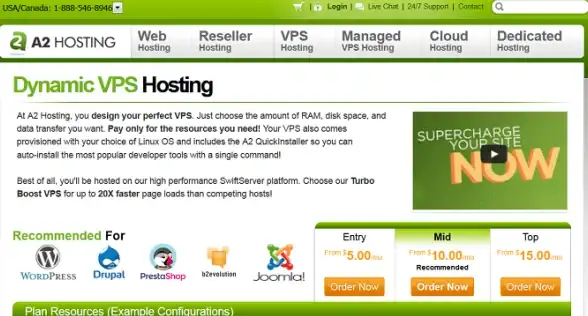
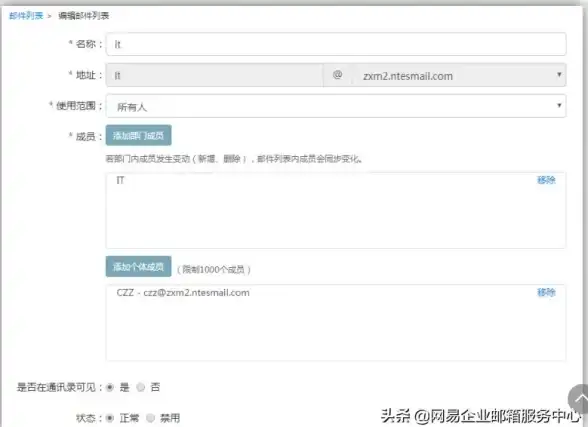
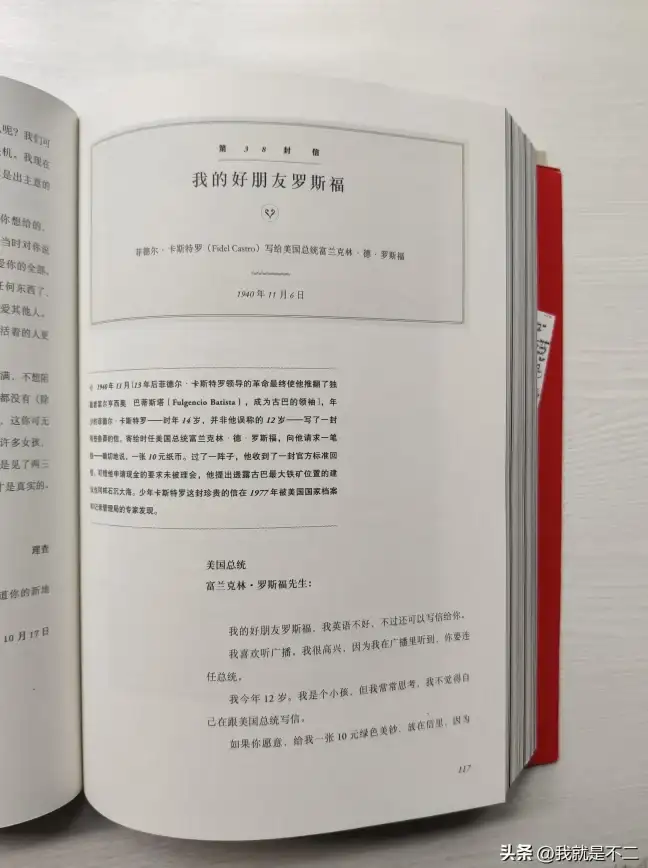
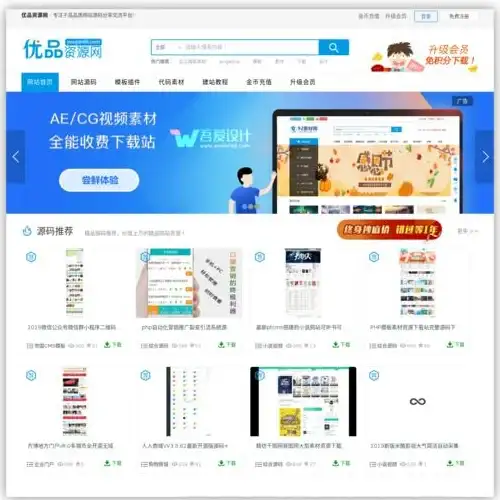


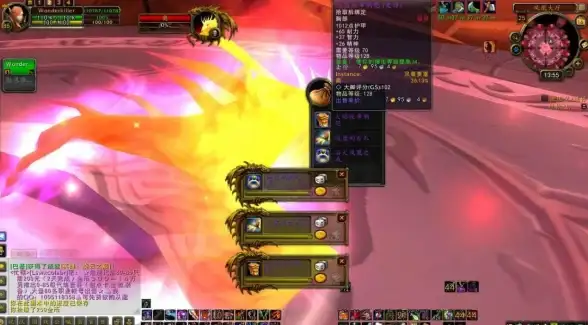
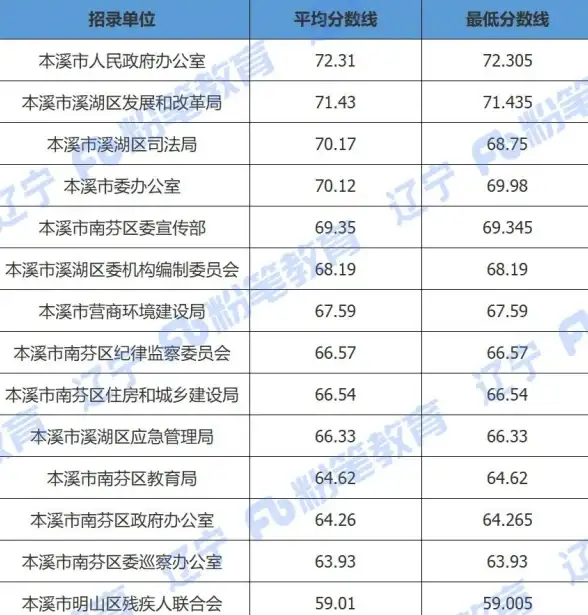

发表评论